Om du använder en Comtrend Router och vill anpassa ditt nätverk måste du lära dig först Comtrend Router -inloggningsstegen. När du har åtkomst till routerinställningarna framgångsrikt kommer du att kunna ändra några grundläggande inställningar som det trådlösa nätverksnamnet och lösenordet, såväl som några avancerade som port vidarebefordran och mycket mer.
Om du vill se till att inloggningsprocessen kommer att bli en framgång måste du göra några saker redo. Så låt oss se vad du behöver först.

Vad du behöver:
- Comtrend router
- PC, smartphone eller surfplatta
- Nätverkstillträde (trådbunden eller trådlös)
- Comtrend Router Admin -inloggningsinformation
Vilka är standardinformationen för Comtrend Router?
Standard IP -adress: 192.168.1.1
Standard användarnamn: rot
Standardlösenord: 12345
eller
Standard IP -adress: 192.168.0.1
Standard användarnamn: administratör
Standardlösenord: administratör
Du kan också kontrollera etiketten på routern och se om din router använder samma administratörsinloggningsuppgifter.
Hur loggar jag på Comtrend Router?
Om du har förberett allt kommer resten av routerinloggningsprocessen att vara över om en minut.
Steg 1 - Anslut din enhet till hemnätverket
Vi har nämnt detta i avsnittet om vad du behöver och vi måste säga att detta är det viktigaste steget. Om enheten du använder är inte ansluten kan du inte fortsätta. Praktiskt taget kan endast enheter som ingår i ditt hemnätverk , dvs. de som är anslutna, kan användas för att komma åt routerns adminpanelen .
Så antingen ansluta till nätverket via WiFi eller använd en Ethernet -kabel och anslut den direkt till routern.
Steg 2 - Starta din webbläsare
Routern-inställningarna kan modifieras via det webbaserade gränssnittet. För att komma åt den behöver vi en webbläsare. Så starta den du redan har på din enhet och flytta till nästa steg.
Steg 3 - Ange standard Comtrend IP -adressen i URL -fältet
Standard -IP -adressen för de flesta comtrend -routrar är 192.168.1.1 . Du måste skriva den här IP -adressen i webbläsarens URL -fält (inte sökfältet) och tryck på Enter -tangenten eller returnera/gå på surfplattan eller smarttelefonen.
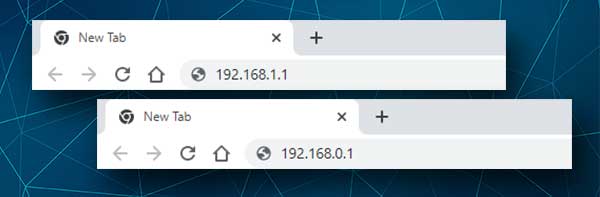
Om IP -adressen tryckt på routernetiketten är annorlunda än 192.168.1.1, och till exempel dess 192.168.0.1, använd den eller hitta standardrouter -IP själv. Här är en detaljerad guide för hur man hittar standardrouter -IP på olika system och enheter .
Steg 4 - Ange inloggningsuppgifterna för komtrenderadministratören
Vid denna tidpunkt bör du se Comtrend Router -inloggningssidan . Du måste ange administratörens användarnamn och lösenord i de nödvändiga fälten och klicka på OK .
Återigen, om inloggningsinformationen som skrivs ut på routeretiketten är också olika, prova dem också. Om du har ändrat dessa tidigare och du har de anpassade, använd dem. Om de har ändrats fungerar standard som fungerar först efter att du har återställt routern till fabriksinställningar.
Steg 5 - Du kan anpassa ditt hemnätverk nu
När du har angett rätt admin-användarnamn och lösenord ser du Comtrend Router Admin-instrumentpanelen (det webbaserade gränssnittet). Alla routerinställningar grupperas noggrant där. Ta bara dig tid så har du inte några problem att hitta de inställningar du vill ändra.
Eftersom du redan är där rekommenderar vi att du ändrar några saker. De kommer att säkra ditt nätverk på en grundnivå som i allmänhet är tillräckligt för att förhindra att de flesta inkräktare får åtkomst till ditt nätverk utan ditt tillstånd. Låt oss se vad dessa förändringar är.
Ändra Comtrend SSID
Ändra SSID (nätverksnamn) och det trådlösa lösenordet rekommenderas också. Det rekommenderas faktiskt att ändra det trådlösa lösenordet med några månader.
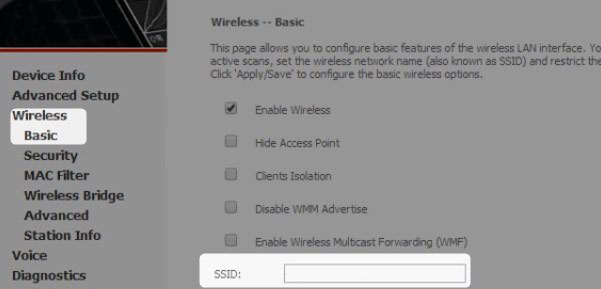
När du har loggat in på din Comtrend Router klickar du på trådlöst och sedan grundläggande.
I SSID -fältet kan du radera det gamla och ange ett nytt SSID- eller trådlöst nätverksnamn.
Klicka på Apply/Spara för att applicera och spara det nya trådlösa nätverksnamnet.
Ändra Comtrend WiFi -lösenord
För att ändra det trådlösa lösenordet måste du välja trådlöst och sedan klicka på Security .
I rullgardinsmenyn Välj SSID väljer du det nätverksnamn du vill ändra.
Välj WPA2-PSK från Network Authentication- listan.
I WPA/WAPI -lösenfrasfältet raderar det gamla och ange det nya trådlösa lösenordet .
Klicka på Apply/Spara för att applicera och spara det nya trådlösa lösenordet.
Om du vill lägga till ytterligare säkerhetslager till din nätverkssäkerhet kan du ändra standardadministratörslösenordet, aktivera brandväggen, inaktivera WPS och fjärrhantering och så vidare.
Till exempel rekommenderas att ändra administratörslösenordet eftersom det kommer att förhindra andra från att komma åt routerinställningarna. Att hitta standardinställningarna är ganska enkelt och om någon redan är ansluten till ditt nätverk har han eller hon inte några problem att hitta standardinloggningsinformationen. Som ni ser är detta en säkerhetsrisk och måste fixas så snart som möjligt.
Inaktivering av WPS eller fjärrhantering rekommenderas också. Med WPS aktiverad kan vem som helst ansluta till nätverket utan att veta lösenordet om han eller hon har fysisk åtkomst, IE kan trycka på WPS -knappen på routern .
Du kan utforska alla dessa ytterligare alternativ, och du kan också kontrollera gästnätverk eller föräldrakontroller . Dessa är ganska användbara och intressanta.
Sista ord
Som du kan se från den här artikeln är det inte så komplicerat att komma åt Comtrend Router -inställningarna. Och det öppnar definitivt många möjligheter att enkelt hantera vårt trådlösa nätverk.
Det bästa är att när du går igenom Comtrend Router -inloggningsstegen en gång behöver du inte dessa instruktioner igen. Allt du behöver är inloggningsinformationen, och vi rekommenderar att du skriver ner dem och håller dem säkra. Du vet aldrig när du kommer att behöva dem igen.
